6 Cara Mengatasi Notifikasi Facebook Tidak Berfungsi di Android
Bermacam Macam / / April 05, 2023
Pemberitahuan push telah membuat hidup kita lebih mudah (atau mungkin tidak). Mereka menghemat waktu kami dengan memberi tahu kami jika ada sesuatu yang perlu kami perhatikan sepenuhnya sambil memastikan bahwa kami tidak melewatkan pembaruan penting. Namun terkadang peringatan untuk aplikasi tertentu ini mungkin tidak berfungsi seperti yang diinginkan. Salah satu aplikasi yang selalu membuat orang pusing terkait notifikasi adalah aplikasi Facebook.
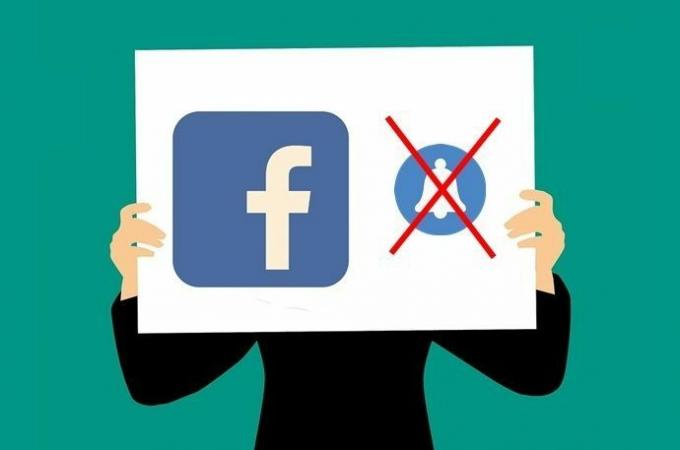
Kapan peringatan push berhenti bekerja di aplikasi Android Facebook, seseorang berhenti menerima peringatan suara. Namun, ketika Anda membuka aplikasi Facebook, itu menunjukkan jumlah notifikasi secara normal pada ikon notifikasi. Pada dasarnya, seseorang harus membuka aplikasi untuk melihat notifikasi baru. Frustrasi, bukan?
Jangan khawatir. Dalam posting ini, kami akan memberi tahu Anda enam solusi efektif untuk memperbaiki notifikasi Facebook yang tidak berfungsi di Android.
1. Periksa Pengaturan Notifikasi di Ponsel Anda
Pengaturan notifikasi adalah hal pertama yang harus Anda periksa jika Anda menghadapi masalah ini dengan aplikasi Facebook. Android memiliki pengaturan notifikasi bawaan untuk aplikasi dan setiap aplikasi dapat menggunakannya secara berbeda. Kamu bisa
nyalakan dan matikan pemberitahuan untuk masing-masing aplikasi langsung dari pengaturan telepon.Terkadang, Anda akan menemukan bahwa notifikasi aplikasi dimatikan. Ini mungkin terjadi karena beberapa bug yang disebabkan oleh aplikasi atau karena alasan lain yang tidak diketahui. Setiap kali ini terjadi, notifikasi push berhenti muncul untuk semua aplikasi termasuk aplikasi Facebook. Jadi penting untuk memeriksa dan mengizinkan pemberitahuan untuk Facebook dan aplikasi khusus lainnya.
Untuk memverifikasi apakah notifikasi aplikasi diaktifkan untuk Facebook, ikuti langkah-langkah berikut:
Langkah 1: Ketuk Pengaturan di ponsel Anda diikuti oleh Aplikasi atau Aplikasi & notifikasi.
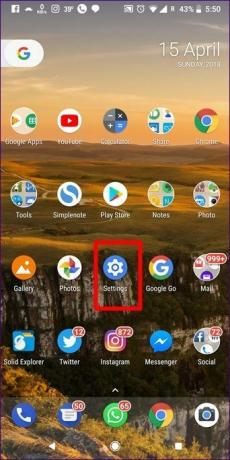
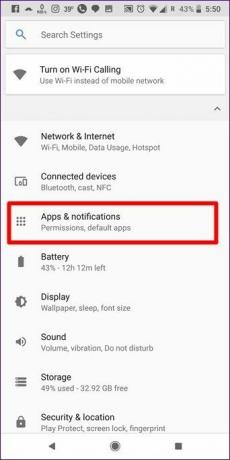
Langkah 2: Di bawah Aplikasi, ketuk Facebook. Lalu, tekan Notifikasi aplikasi.
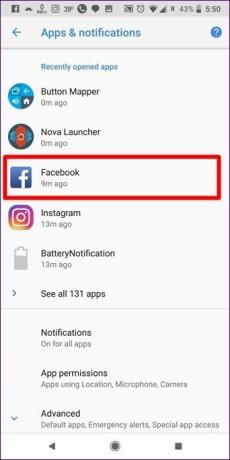
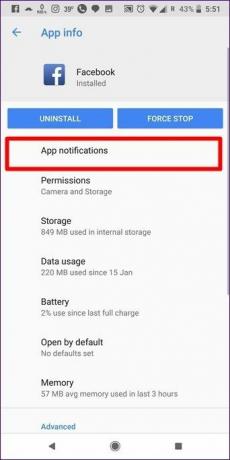
Langkah 3: Di layar berikutnya, pastikan notifikasi diaktifkan. Jika notifikasi tidak aktif, ketuk sakelar untuk mengaktifkannya. Pada ponsel yang menjalankan Android 9.0 dan lebih tinggi, Anda akan menemukan kategori Notifikasi. Periksa apakah itu diaktifkan. Ketuk setiap nama kategori seperti komentar, tag, permintaan pertemanan, dll. Verifikasi apakah semua pengaturan yang diperlukan seperti suara, sembulan di layar, dll., diaktifkan.

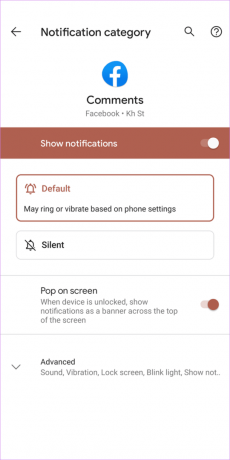
Baca juga:13 Tips Cerita Facebook Teratas untuk Menggunakannya Seperti Pro
2. Verifikasi Pengaturan Notifikasi untuk Aplikasi Facebook
Selain pengaturan pemberitahuan bawaan Android untuk aplikasi, beberapa aplikasi dilengkapi dengan opsi pengaturan pemberitahuannya. Begitu pula dengan aplikasi Facebook. Artinya, Anda dapat memodifikasi, mengaktifkan, atau menonaktifkan pengaturan notifikasi untuk berbagai hal seperti komentar, suka, sebutan, dll., dari aplikasi Facebook.
Penting untuk memeriksa pengaturan ini karena jika notifikasi push dinonaktifkan di aplikasi Facebook, Anda tidak akan melihat notifikasi untuk aktivitas apa pun di Facebook. Karenanya, Anda harus memeriksa pengaturan notifikasi aplikasi Facebook di perangkat Android Anda.
Untuk itu, buka aplikasi Facebook di ponsel Android Anda dan ketuk ikon tiga garis horizontal di pojok kanan atas. Gulir ke bawah untuk memperluas Pengaturan & Privasi dan ketuk Pengaturan.
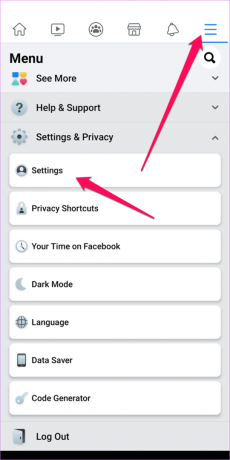
Selanjutnya, ketuk pengaturan Notifikasi. Anda akan melihat berbagai jenis kategori notifikasi.

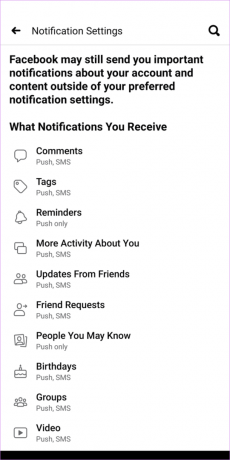
Ketuk setiap kategori dan pastikan opsi Push diaktifkan.
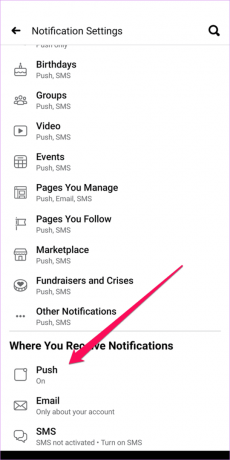
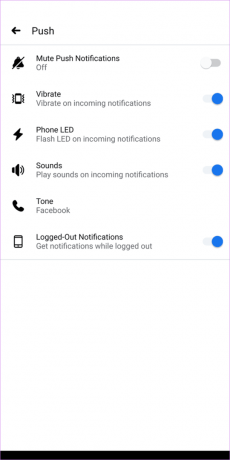
3. Periksa Batasan Data
Pengaturan Android bawaan lainnya yang mungkin bertanggung jawab atas masalah notifikasi adalah pembatasan data. Saat opsi ini diaktifkan, aplikasi tidak menyinkronkan data di latar belakang. Itu berarti Anda tidak akan mendapatkan pemberitahuan push untuk email, pesan, acara, atau teks baru.
Untuk memeriksa apakah sinkronisasi data latar belakang aktif untuk aplikasi Facebook, buka aplikasi Pengaturan di Android Anda dan buka bagian Aplikasi. Ketuk aplikasi Facebook dari daftar dan pilih Penggunaan data/Data seluler & Wi-Fi. Cari opsi Data latar belakang dan pastikan itu diaktifkan. Jika dimatikan, ketuk sakelar untuk menyalakannya.
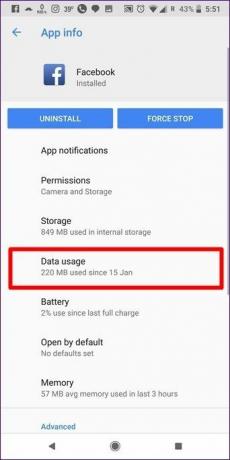
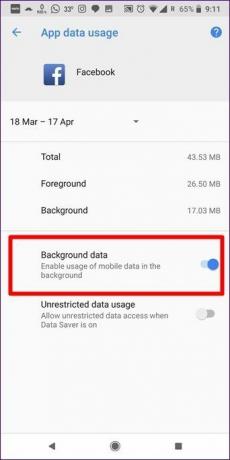
Baca juga: Cara Mengurangi Penggunaan Data Aplikasi di Android
4. Hapus cache
Menghapus cache aplikasi mungkin berfungsi jika Anda telah menggunakan aplikasi Facebook untuk sementara waktu. Namun, dampaknya mungkin berbeda, tergantung pada perangkat yang Anda gunakan dan pengaturan yang Anda miliki. Cobalah, Anda mungkin beruntung. Inilah cara melakukannya.
Untuk mengatur ulang cache aplikasi untuk aplikasi Facebook, buka aplikasi Pengaturan di ponsel Anda dan buka bagian Aplikasi. Ketuk di Facebook dan ketuk Penyimpanan. Di bawah Penyimpanan, ketuk Hapus Cache.
Setelah itu, restart Android Anda. Jika itu tidak berhasil, ketuk Hapus data/Penyimpanan. Temukan apa yang terjadi ketika Anda menghapus data aplikasi Facebook.
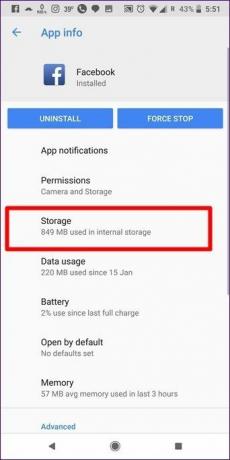

5. Logout Dari Semua Perangkat
Untuk beberapa pengguna, masalahnya mungkin khusus untuk akun dan tidak terkait dengan perangkat. Artinya, jika mereka masuk menggunakan akun Facebook lain di ponsel seseorang, mereka mendapatkan semua notifikasi push. Namun, mereka tidak mendapatkan notifikasi di Android mereka.
Untuk memperbaiki masalah ini, ikuti langkah-langkah berikut:
Langkah 1: Buka Facebook di desktop Anda dan ketuk panah kecil ke bawah di pojok kanan atas dan pilih Pengaturan dari menu.
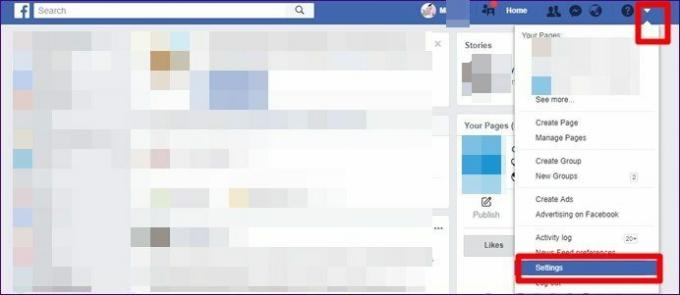
Langkah 2: Dari bilah sisi kiri, klik ‘Keamanan dan masuk.’ Di bawah bagian ‘Di mana Anda masuk’ di sebelah kanan, klik Lihat Selengkapnya.
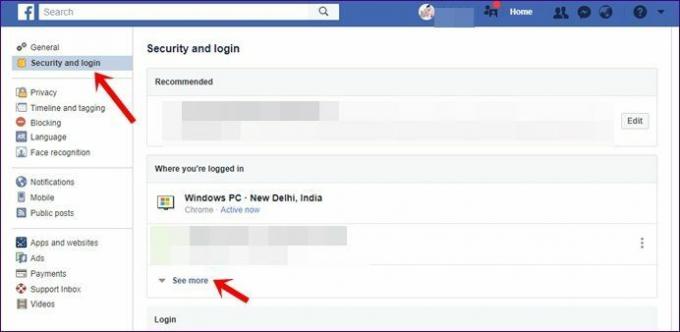
Langkah 3: Gulir ke bawah dan klik 'Keluar dari semua sesi.' Ini akan mengeluarkan Anda dari semua perangkat yang masuk.
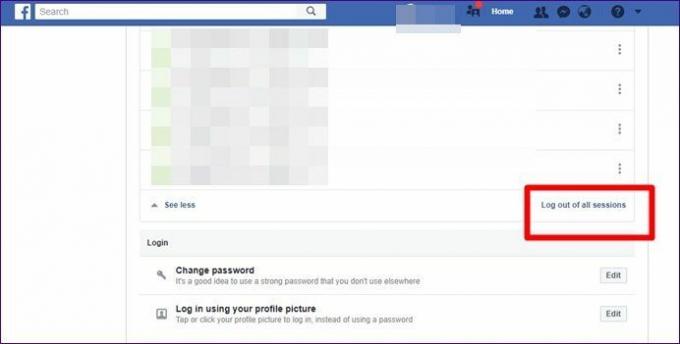
Langkah 4: Masuk ke Facebook dari ponsel Anda. Anda harus dapat menerima pemberitahuan push.
6. Perbarui Aplikasi Facebook
Seringkali masalahnya ada pada aplikasi Facebook. Mungkin ada beberapa bug di aplikasi. Jika Anda belum memperbarui aplikasi, ada baiknya memperbarui aplikasi dari Google Play Store. Juga, jika Anda adalah bagian dari program beta aplikasi Facebook, Anda mungkin ingin keluar dari program dan menginstal versi stabil aplikasi Facebook.
7. Nonaktifkan Mode Penghemat Baterai
Mode Penghemat Baterai bertindak agresif pada semua aplikasi untuk mencegahnya berjalan di latar belakang atau mengambil data baru. Kadang-kadang, bahkan mode Penghemat Baterai memengaruhi pemberitahuan push. Sebaiknya periksa apakah menonaktifkan mode Penghemat Baterai di ponsel Android Anda membantu.
Untuk itu, buka aplikasi Pengaturan di ponsel Android Anda dan gulir ke bawah untuk mengetuk bagian Baterai. Selanjutnya, nonaktifkan sakelar untuk Penghemat baterai.
Di ponsel Samsung Galaxy, pastikan aplikasi Facebook tidak ditambahkan di aplikasi tidur. Untuk memeriksanya, buka aplikasi Pengaturan di ponsel Galaxy Anda, dan gulir ke bawah untuk mengetuk Perawatan Perangkat. Kemudian ketuk Baterai dan buka bagian Manajemen daya aplikasi. Pilih aplikasi Tidur dan pastikan aplikasi Facebook bukan bagian dari daftar. Jika ya, hapus dari daftar aplikasi Tidur.
8. Hapus Kartu SD
Beberapa Pengguna ponsel Samsung Galaxy menyarankan bahwa melepas kartu SD dari ponsel mereka memperbaiki masalah notifikasi untuk aplikasi Facebook. Cobalah jika ponsel Anda mendukung kartu memori.
9. Atur Ulang Preferensi Aplikasi
Anda juga dapat mencoba mengatur ulang pengaturan atau preferensi aplikasi di ponsel Android Anda. Itu tidak akan menghapus data pribadi Anda. Hanya setelan seperti izin aplikasi, aplikasi default, dll., yang akan dikembalikan ke nilai aslinya. Anda harus mengaturnya lagi. Cari tahu secara detail apa yang terjadi dengan menyetel ulang preferensi aplikasi di Android.
Untuk mengatur ulang preferensi aplikasi, buka aplikasi Pengaturan di Android Anda dan buka Sistem atau Manajemen Umum. Ponsel Android yang berbeda memiliki opsi reset di bawah bagian yang berbeda. Anda dapat mencarinya. Dari bagian Reset, pilih Reset preferensi aplikasi atau Reset pengaturan tergantung pada opsi yang tersedia.
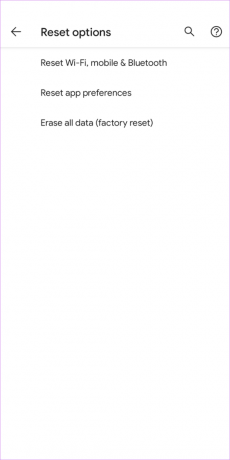
10. Instal ulang Aplikasi
Jika masalah berlanjut, saatnya untuk menghapus aplikasi Facebook. Menghapus instalan aplikasi Facebook tidak akan menghapus akun atau kiriman Anda. Ketahui secara detail apa yang terjadi ketika Anda menghapus aplikasi Facebook. Setelah Anda menghapus aplikasi, mulai ulang ponsel Anda. Kemudian, unduh aplikasi lagi dari Google Play Store.
Unduh Facebook untuk Android
11. Coba Facebook Lite
Jika tidak ada solusi di atas yang berhasil, Anda dapat mengunduh aplikasi Facebook Lite dari Google Play Store atau situs seluler. Keduanya mengirimi Anda pemberitahuan dan ringan. Bagaimana tarifnya? Baca kami perbandingan antara aplikasi Facebook dan Facebook Lite.
Unduh Facebook Lite untuk Android
Ayo Perbaiki
Kami harap Anda dapat menyelesaikan masalah notifikasi Facebook yang tidak berfungsi di perangkat Android Anda menggunakan solusi yang disebutkan di atas. Biasanya, mengotak-atik pengaturan notifikasi Android Anda atau menginstal ulang aplikasi berfungsi. Beri tahu kami solusi mana yang cocok untuk Anda.



